از بانک اطلاعاتی Foomatic استفاده کنید
معمولاً محیط دسکتاپ لینوکس تنظیمات گرافیکی برای نصب چاپگر را به شما ارائه میدهد تا به سادگی بتوانید CUPS را پیکربندی و چاپگرها را نصب کنید. اما راههای زیادی برای اتصال چاپگر وجود دارد از اتصال مستقیم با کابل USB تا دسترسی به چاپگر در شبکه. برای برخی از انواع این اتصالها چاپگر باید به صورت خودکار شناسایی و نصب شود؛ برای برخی دیگر باید برخی از تنظیمات را در آن انجام دهید.
اوبونتو و بسیار دیگر از توزیعهای لینوکس از پیکربندی چاپگری که توسط ردهت توسعه داده شده است، استفاده میکنند. سایر پیکربندیهای چاپگر نیز تقریباً به صورت مشابهی عمل میکنند . میتوانید با اضافه کردن یک چاپگر به لینوکس کار را شروع کنید. ( در اوبونتو پنجره System Settings را باز کنید و روی Printers کلیک کنید یا اینکه از Dash، اپلیکیشن Printers را اجرا کنید)
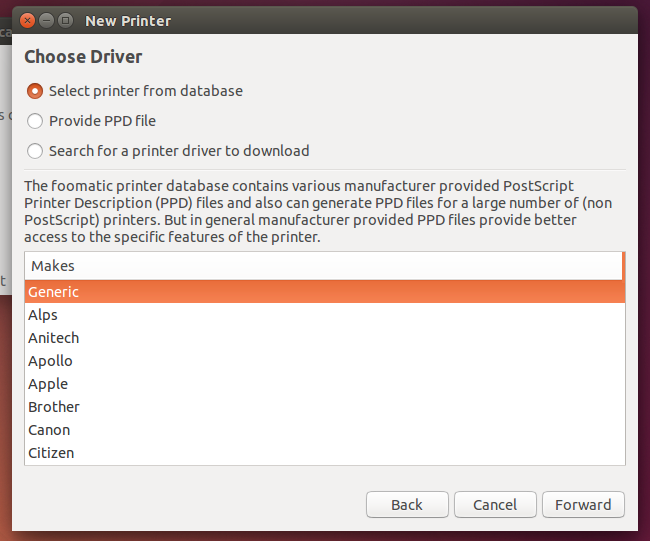
بسته به نوع پروتکل ارتباطی که چاپگر شما از آن استفاده میکند، ممکن است که نیاز شود تا درایور مربوط به آن را برای لینوکس نصب نمایید. این ابزار برای کاربر فهرستی از درایورهای آماده نصب را که از بانک اطلاعاتی foomatic گرفته شده است را ارائه میدهد. کافی است روی نام کارخانه سازنده کلیک و بعد مدل چاپگر خود را انتخاب کنید.
اگر مدل دقیق چاپگر خود را در این فهرست نمیبینید، نزدیکترین مدل را انتخاب و آن را امتحان کنید. بعد از آن که از این طریق چاپگر خود را پیکربندی کردید، باید برای اینکه مطمئن شوید مراحل نصب به درستی اجرا شدهاند، یک Test Page چاپ کنید. میتوانید حتی از رابط کاربری وبی CUPS نیز برای نصب چاپگر خود استفاده کنید.

رابط کاربری وبی کمی کاربرپسندتر است و در تمام نسخههای لینوکس باید بتوانید از آن استفاده کنید. یک مرورگر وب باز کنید و در نوار آدرس آن عبارت localhost:631 را وارد کنید و کلید Enter را بزنید. روی Administration کلیک کنید و سپس روی لینک Add Printer کلیک کنید تا بتوانید چاپگر مورد نظر خود را از طریق این رابط کاربری نصب کنید. از شما کلمه عبوری پرسیده خواهد شد که باید نام کاربر و کلمه عبور مربوط به حساب کاربری لینوکسی که در حال حاضر از آن استفاده میکنید را وارد کنید. برای برخی از توزیعهای مختلف لینوکس ممکن است که از نام کاربری و کلمه عبور root استفاده کنید.

فایل PPD را از کارخانه سازنده دریافت کنید
ابزار پیکربندی چاپگر به شما این امکان را خواهد داد تا بتوانید به صورت مستقیم از فایل PPD نیز استفاده کنید. برخی از کارخانههای سازنده چاپگر این فایل را برای چاپگرهای خود ارائه میدهند تا بتوانید با استفاده از آن، چاپگر مورد نظر را در لینوکس نصب کنید. میتوانید فایل را در صورت وجود در سیدی یا دیویدی که همراه چاپگر ارائه شده است، پیدا کنید یا آن را از سایت کارخانه سازنده دریافت نمایید.
البته اگر چاپگر شما از PostScript پشتیبانی کند، میتوانید از فایلهای درایور مخصوص ویندوز نیز برای نصب استفاده کنید. در وب سایت کارخانه سازنده چاپگر به دنبال فایلهای مناسب راهاندازی چاپگر بگردید. میتوانید البته همانطور که گفته شد درایورهای مربوط به ویندوز را دانلود کنید و آنها را توسط برنامههای فشردهسازی باز کنید. حتی اگر با یک فایل exe نیز روبرو شدید، میتوانید آن را باز و به فایل PPD تبدل کنید. برای این کار باید از ابزار cabextract استفاده کنید.
حتی میتوانید از ترکیب مدل چاپگر خود و کلید واژه PPD file برای یک جستجوی اینترنتی استفاده کنید تا شاید دیگران فایلی مورد نظر را برای دانلود در اینترنت قرار داده باشند. اگر فایل PPD را داشته باشید، میتوانید آن را از رابط کاربری پیکربندی چاپگر نصب نمایید.

از بانک اطلاعاتی OpenPrinting.org استفاده کنید
OpenPrinting.org دارای بانک اطلاعاتی عظیمی از چاپگرها است. ابزار پیکربندی چاپگر میتواند به صورت مستقیم از این وب سایت جستجو انجام دهد و فایلهای PPD مورد نیاز را دریافت کند. البته میتوانید به صورت مجزا نیز وارد این سایت شوید و در خصوص چاپگر مورد نظر خود در آن به جستجو بپردازید.
بانک اطلاعاتی به شما خواهد گفت که کدام فایل با کدام مدل از چاپگر منطبق است و فایل PPD لازم را نیز برای دانلود در اختیار شما قرار خواهد داد.البته برای برخی از چاپگرها شاید لازم باشد تا حتماً از درایورهای مخصوصی که توسط کارخانه سازنده ارائه میشود، استفاده کنید. بهتر از پیش از فرآیند نصب، جستجویی برای طی کردن مراحل نصب مخصوص چاپگر خود را در اینترنت صورت دهید. البته حتماً از کلید واژه مرتبط با توزیع لینوکسی که از آن استفاده میکنید در جستجوهای خود استفاده کنید.
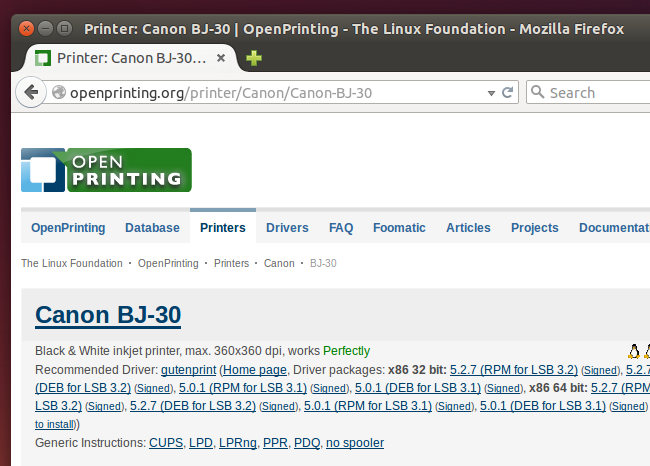
هنوز چاپگر شما کار نمیکند؟
در یک جهان ایدهآل چاپگر شما به سادگی توسط سیستمعامل شناسایی و سپس نصب و آماده به کار میشود. اگر چه در موارد بسیاری نیز نصب چاپگر یکی از معضلات اصلی کاربران در لینوکس است. بانک اطلاعاتی PPD که توسط foomatic طراحی شده است بهگونهای کار میکند تا در آسانترین مراحل ممکن به نصب درایورهای چاپگر بپردازد. اما باز هم برای برخی از چاپگرهای فایلهای مناسب پیدا نمیشود و در نهایت نمیتوانید آنها را به درستی در لینوکس نصب کنید. برخی دیگر هم ممکن است که نصب شوند اما به خوبی کار نکنند.
در اینگونه موارد بهتر است که از متخصصان کارخانه سازنده کمک بگیرید و باید گفت که در خصوص بسیاری از چاپگرها اگر نتوانید از مراحل فوق به نتیجه خاصی برسید، کار خاصی از دستتان بر نمی آید!
ماهنامه شبکه را از کجا تهیه کنیم؟
ماهنامه شبکه را میتوانید از کتابخانههای عمومی سراسر کشور و نیز از دکههای روزنامهفروشی تهیه نمائید.
ثبت اشتراک نسخه کاغذی ماهنامه شبکه
ثبت اشتراک نسخه آنلاین
کتاب الکترونیک +Network راهنمای شبکهها
- برای دانلود تنها کتاب کامل ترجمه فارسی +Network اینجا کلیک کنید.
کتاب الکترونیک دوره مقدماتی آموزش پایتون
- اگر قصد یادگیری برنامهنویسی را دارید ولی هیچ پیشزمینهای ندارید اینجا کلیک کنید.
































نظر شما چیست؟